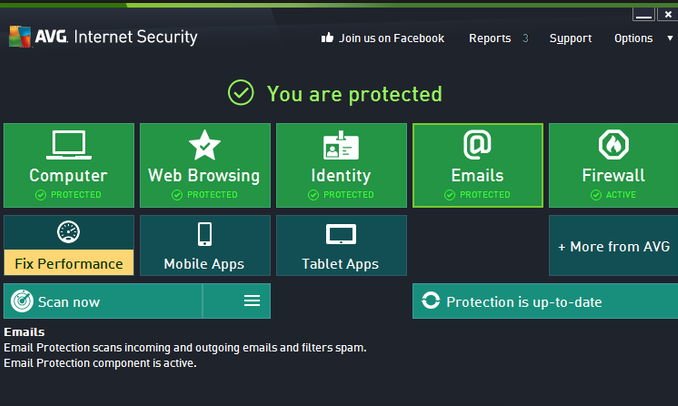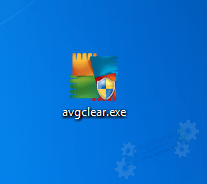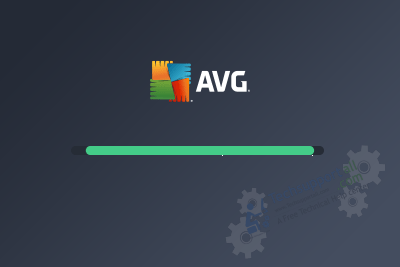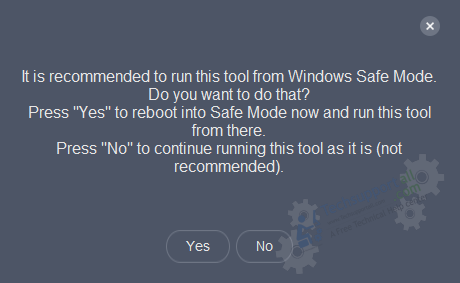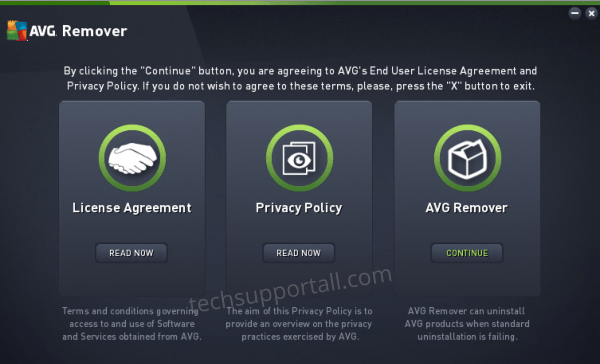утилита AVG Remover, встроенные средства Windows
Антивирус AVG — относительно новый продукт, распространяемый на бесплатной основе. Расширенная версия имеет 30-дневный пробный период. За это время, вы сможете оценить антивирус. Если данный продукт вам не понравился, узнайте как удалить AVG полностью с компьютера.
Инструкция удаления
Существует несколько способов удаления антивируса AVG с компьютера.
Встроенным инструментом Windows
В устранении программы поможет стандартная утилита «Удаление или изменение программы»:
- Нажмите сочетание клавиш Win+R для вызова строки «Выполнить» и введите команду
appwiz.cpl


- В открывшейся утилите найдите программу AVG Protection и нажмите «Удалить».


- В окне программы выберите «Удалить». Подтвердите выбор, нажав «Да».


- Обязательно перезагрузите компьютер.


- Затем, нажмите «Удалить» напротив AVG.


- Подтвердите ваш выбор, нажав «Да».


- Ожидайте, пока завершиться процесс.


- Перейдите по пути
C:\Users\Имя_Пользователя\AppData\Local
и удалите папки Avg и AvgSetupLog.


- Воспользуйтесь любым оптимизатором для очистки реестра от остаточных файлов. С этой функцией отлично справляется компонент утилиты AusLogics BoostSpeed — Registry Cleaner.


- Перезапустите Windows.
С помощью утилиты
Разработчики антивируса создали специальную утилиту, которая поможет удалить AVG с компьютера. Называется она AVG Remover.

Позволяет полностью удалить антивирус и все записи в реестре, которые с ним связаны:
- Установите бесплатную утилиту на компьютер.
- Откройте ее и нажмите «Continue».


- Ожидайте, пока утилита найдет программы, затем нажмите «Remove».


- После завершения процесса, перезагрузите ПК.
Как удалить антивирус AVG с компьютера?
- Удаление антивируса AVG стандартным способом
- Удаление антивируса при помощи специальных утилит
- Удаление антивируса AVG при помощи утилиты «AVG Clear»
Многие пользователи Windows сталкиваются с проблемами при удалении с компьютера антивирусных программ. Связано это с тем, что последним операционная система дает некоторые преимущества перед всеми остальными приложениями. И это может вызвать затруднения при удалении антивируса.
Удаление антивируса AVG стандартным способом
Прежде чем задействовать специальные средства для удаления антивируса AVG, следует попробовать сделать это посредством стандартных инструментов Windows:
- Нажмите на клавиатуре комбинацию клавиш Win + R.
- Откроется небольшое окно «Выполнить». Скопируйте в него команду — control, затем нажмите «ОК».
- Откроется «Панель управления Windows». Установите в правом верхнем углу режим просмотра «Мелкие значки». Затем найдите среди отобразившихся в центре разделов — «Программы и компоненты», перейдите в него.
- В открывшемся окне найдите значок антивируса «AVG AntiVirus», кликните по нему правой кнопкой мыши и выберите из выпадающего меню пункт «Удалить».
- Откроется окно «Установка AVG AntiVirus FREE». В нижней его части кликните по кнопке «Удаление».
- Нажмите «Да» в диалоговом окне для запуска процесса удаления.
- После окончания удаления нажмите кнопку «Перезагрузить компьютер».
На этом процесс удаления завершен.
Удаление антивируса при помощи специальных утилит
Существует ряд утилит, предназначенных для удаления установленных в системе Windows программ, например — Revo Uninstaller, Ashampoo UnInstaller, IObit Uninstaller, Your Uninstaller и другие. В качестве примера рассмотрим работу с последней программой из этого списка — Your Uninstaller:
- По этой ссылке вы можете скачать Your Uninstaller с нашего сайта (официальная версия). Программа платная, но ее можно использовать без покупки лицензии и каких-либо ограничений несколько дней.
- Установите и запустите программу. Вы увидите следующее окно:
- Как и на изображении выше, найдите в списке установленных программ значок антивируса AVG, выделите его, затем кликните по кнопке «Uninstall».
- На экране отобразится окно выбора режима удаления. Выберите четвертый вариант «Super Mode» (удаление с глубоким сканированием системы на предмет остаточных файлов и записей в реестре). Нажмите кнопку «Next».
- Запустится «родной» деинсталлятор антивируса AVG. Следуйте инструкциям, приведенным в первой части данной статьи, до момента, когда деинсталлятор предложит перезагрузку компьютера. Сейчас перезагрузка не нужна, в противном случае Your Uninstaller не сможет корректно завершить удаление.
- Утилита Your Uninstaller приступит к сканированию компьютера. Дождитесь окончания процесса.
- На финальной стадии Your Uninstaller отобразит список файлов и/или записей в системном реестре, оставленных антивирусом AVG. Кликните «Next», чтобы удалить все следы.
- Перезагрузите компьютер.
Удаление антивируса AVG при помощи утилиты «AVG Clear»
Для решения проблем с удалением антивируса AVG его разработчики создали специальную утилиту AVG Clear. Работать просто:
- Перейдите по ссылке https://www.avg.com/ru-ru/avg-remover (официальный сайт антивируса AVG) для загрузки утилиты AVG Clear.
- Запустите скачанную программу. После непродолжительной загрузки на экране отобразится следующее окно:
- Можете кликнуть по кнопке «Да». Компьютер должен будет (не гарантируется) загрузиться в безопасном режиме работы. Но обычно это не требуется. Если вы выбрали этот вариант, после включения компьютера вновь запустите утилиту AVG Clear.
- В любом случае на экране отобразится следующее окно:
- Необходимо, чтобы в первых двух полях был указан действительный адрес установки антивируса. Если он в вашем случае не отобразился автоматически, укажите путь самостоятельно.
- Из списка ниже выберите установленную версию антивируса (также обычно устанавливается автоматически), затем кликните по кнопке «Удаление», выберите ответ «Да» в отобразившемся диалоговом окне.
- Если все прошло успешно, появится окно с предложением перезагрузки компьютера. Кликните «Перезагрузить компьютер».
Готово.
Остались вопросы, предложения или замечания? Свяжитесь с нами и задайте вопрос.
три простых метода :: SYL.ru
Антивирус от разработчика AVG можно назвать относительно молодым программным продуктом, предназначенным для защиты компьютерных систем. Правда, программа в ее максимальной комплектации имеет пробный период использования (30 дней), а бесплатная версия не всегда обеспечивает качественную защиту. В связи с этим у многих пользователей возникают вопросы по поводу того, как с компьютера удалить AVG (Windows 7 или другая версия системы используется, неважно). Сделать это можно достаточно просто, но встречаются ситуации, когда этот программный пакет не удаляется. С чем это связано, и как обойти ограничения, читайте далее.
Как удалить антивирус AVG средствами системы: начальный этап
Для начала рассмотрим стандартный процесс ручного удаления. Казалось бы, совершенно логичным выглядит завершение активных процессов антивируса в «Диспетчере задач», но это оказывается невозможным только по той причине, что у самого программного пакета включена самозащита (от удаления в том числе). Кстати сказать, ее наличие характерно для всех известных антивирусных продуктов, но в некоторых из них она является встроенной, а не является сопутствующим программным продуктом в виде отдельного приложения.
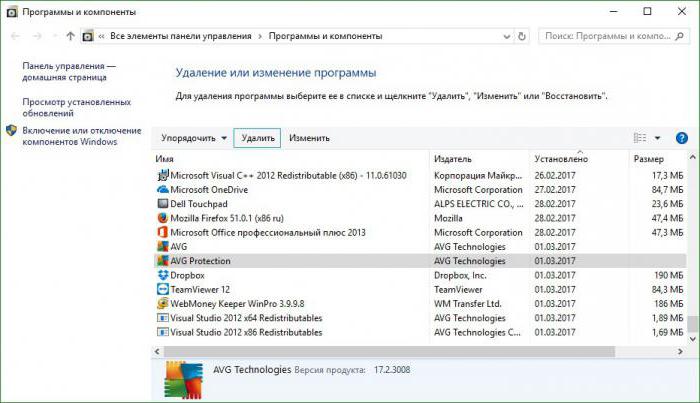
Таким образом, в решении проблемы того, как удалить AVG, первым шагом станет деинсталляция именно защитного модуля. Найти его можно в списке программ и компонентов «Панели управления». Называется приложение AVG Protection. Его следует деинсталлировать в первую очередь.
После нажатия кнопки удаления активируется встроенный деинсталлятор программы, а после выполнения процесса будет предложено перезагрузить компьютер. Рестарт следует выполнить в обязательном порядке.
Сразу же стоит сказать, что, если по каким-то причинам этот апплет не удаляется, возникают ошибки, или доступ оказывается заблокированным, операцию удаления необходимо произвести в безопасном режиме (F8 при старте).
Непосредственное удаление антивируса
После удаления защитного компонента вопрос того, как удалить AVG, решается совершенно просто. В том же разделе программ и компонентов необходимо найти основное приложение (AVG), выделить его и запустить процесс деинсталляции.
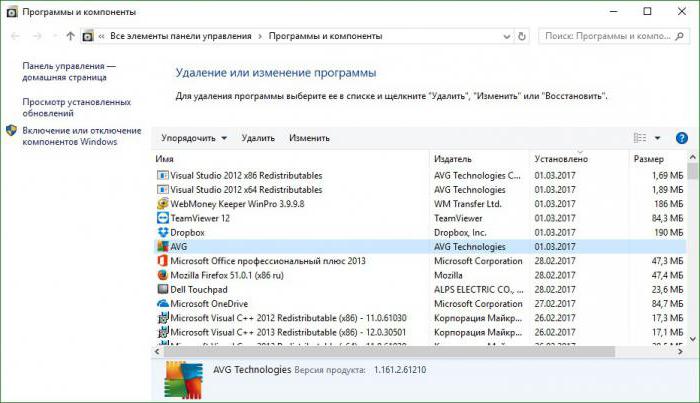
Сразу же обратите внимание, что в системе могут присутствовать и другие связанные приложения вроде AVG SafeGuard Toolbar, AVG Driver Updater, AVG Web TuneUp и т. д. Их тоже нужно удалить.
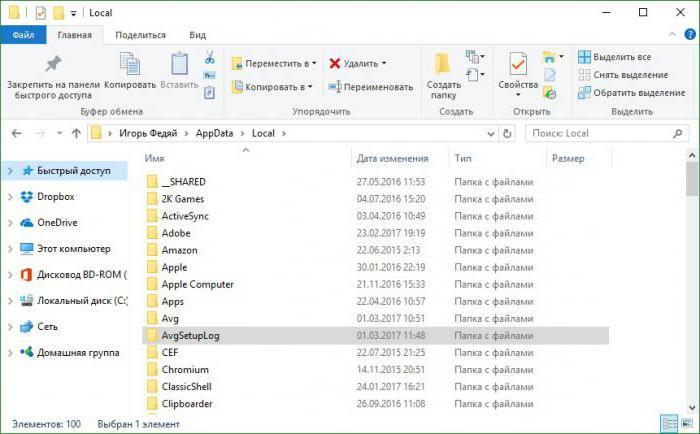
Однако даже по завершении удаления радоваться рано. Сначала необходимо проверить наличие остаточных компонентов. В «Проводнике» перейдите к папке AppData в пользовательской директории, затем откройте каталог Local и удалите папки AvgSetupLog и Avg. Если эти директории по каким-либо причинам удалить не представляется возможным (например, из-за блокировки доступа), сначала воспользуйтесь утилитой Unlocker.
После этого войдите в редактор реестра (regedit) и задайте поиск по названию антивируса (Ctrl +F), после чего удалите все найденные ключи, переходя от одного к другому через нажатие F3. Также можно воспользоваться любой утилитой для чистки и оптимизации реестра (например, Registry Cleaner от Auslogic). После выполнения всех процедур перезагрузите компьютерную систему в штатном режиме.
Использование специальной программы удаления
В более простом варианте вопрос того, как удалить AVG, может быть решен за счет использования специальной программы под названием AVG Remover, которая была создана разработчиками антивирусного пакета специально для его удаления.
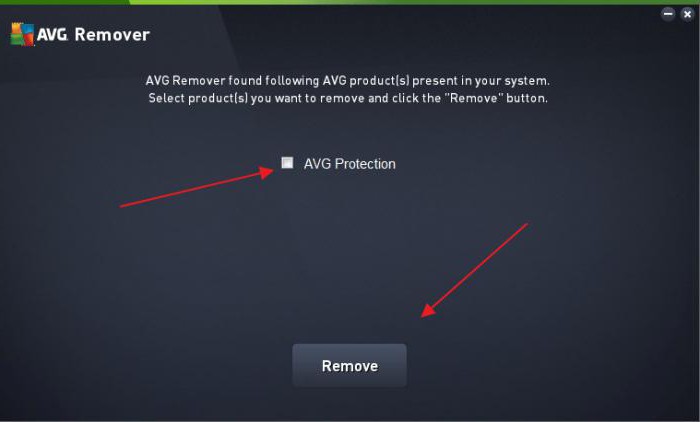
Тут все просто. Установите приложение на компьютер, откройте программу, нажмите кнопку продолжения, дождитесь, пока программа найдет все компоненты антивирусного пакета и подтвердите удаление. По завершении деинсталляции будет предложено произвести перезагрузку, с чем следует согласиться.
Как полностью удалить AVG с компьютера при помощи деинсталлятора?
Наконец, есть еще один универсальный способ. Проблема того, как удалить AVG, совершенно элементарно решается программами-деинсталляторами, которые способны удалять программное обеспечение любого типа, невзирая на запреты доступа или отсутствие администраторских прав. Одним из самых мощных приложений является iObit Uninstaller.
В запущенной программе найдите все компоненты, относящиеся к AVG (как правило, их два для бесплатной версии антивируса), установите режим пакетного удаления, произведите стандартную деинсталляцию, активируйте процесс углубленного сканирования и избавьтесь от найденных остаточных компонентов. Для полной уверенности задействуйте пункт уничтожения файлов, находящийся внизу главного окна программы.
Возможно, по завершении всех процедур появится уведомление о том, что некоторые компоненты будут удалены после перезагрузки. Согласитесь и произведите рестарт системы.
Краткие итоги
Вот, собственно, и все, что касается удаления описываемого антивирусного пакета. Если разбираться с вопросами предпочтений, можно отметить, что все приведенные методы работают одинаково хорошо. Ручное удаление следует производить в том случае, если специализированной утилиты от AVG или приложения-деинсталлятора под рукой нет, хотя именно их использование выглядит наиболее предпочтительным, и именно они удаляют антивирус в полном объеме.
Как удалить AVG с компьютера
AVG – мощный и удобный антивирус. Но и как антивирус любого другого производителя, он имеет свой ряд достоинств и недостатков. На основе выявленных плюсов и минусов пользователь может принять решение об удалении антивируса AVG с компьютера. Но далеко не всегда этого хочет сама программа, поэтому часто пользователи жалуются на то, что у них не получается удалить антивирус. В этой статье я расскажу вам о трех проверенных способах деинсталляции антивируса AVG, которые помогут вам успешно справиться с возникшей проблемой.
Способ №1. Удаление стандартными средствами Windows.
1. Откройте меню «Пуск» и выберите «Панель управления».
2. В открывшемся окне выберите «Программы и компоненты».
3. Откроется список установленных программ, среди которых будет и антивирус AVG. Кликните по нему правой кнопкой мыши и выберите «Удалить». Если во время деинсталляции у вас возникли проблемы, переходите ко второму или третьему способу.
Способ №2. Удаление антивируса с помощью утилиты AVG Remover.
Скачайте средство для удаления антивируса AVG по ссылке в конце статьи. Убедитесь в том, что вы сохранили всю работу, которую выполняли до этого и запустите утилиту. Программа автоматически выполнит удаление антивируса и перезагрузит систему.
Способ №3. Удаление антивируса с помощью CCleaner.
В заключительном способе удаления антивируса AVG расскажу о сторонней программе CCleaner, которая известна как эффективный «чистильщик» операционной системы.
Скачайте CCleaner о ссылке в конце статьи и установите на компьютер.
После окончания установки запустите программу и выберите в левой части программы вкладку «Сервис».
В открывшемся соседнем подменю выберите пункт «Удаление программ» и в списке установленных программ выберите одним кликом мыши антивирус AVG. Нажмите кнопку «Деинсталляция».
Запустится процесс, следуя указаниям которого вы успешно удалите антивирус с компьютера. После завершения удаления перезапустите компьютер.
Запустите CCleaner еще раз, откройте на этот раз вкладку «Очистка» и выберите пункт «Реестр», чтобы очистить компьютер от ненужных файлов и записей в реестре, которые мог оставить за собой AVG.
Готово! Теперь ваш компьютер полностью свободен от антивируса AVG. Теперь сразу приступите к установке нового антивируса, чтобы не оставлять ваш компьютер без защиты.
Скачать AVG Remover бесплатно
Загрузить программу с официального сайта
Скачать CCleaner бесплатно
Загрузить программу с официального сайта
[Решено] Интересует как удалить Avg Anti-Virus Free?
Инструкция по удалению Avg Anti-Virus Free
Вариант1: стандарные средства
В большинстве случаев для полного удаления AVG достаточно воспользоваться стандартным приложением Программы и компоненты, которое находится в Панели управления Windows.
Открыв приложение, в списке программ выберите антивирус и нажмите кнопку «Удалить».
В открывшемся окне снова выбираем пункт «Удаление».
Откроется окно программы удаления антивируса, в котором жмем кнопку «Удалить» напротив пункта «Удалить AVG».
Если вы устанавливали панель Secure search появится окно с вопросом «Снять защиту при просмотре веб-сайтов?» и предложением оставить некоторые компоненты антивируса.
Поскольку мы с вами полностью удаляем АВГ с компьютера, то отмечать данный пункт не будем и просто жмем кнопку «Далее».
В следующем окне отмечаем пункты «Удаление параметров пользователя» и «Удаление содержимого Хранилища вирусов» и жмем «Далее» после чего начнется сам процесс удаления.
Вариант 2: если обычные методы удаления не помогают:
Разработчики антивируса всё продумали и смастерили утилиту для корректного удаления — AVG Remover.
После запуска утилиты не пугайтесь английского языка — инормации немного, в первом же появившемся окне, нас оповещают об удалении AVG из системы и возможных перезагрузках компьютера.
Нажатием “Да” соглашаемся со всем изложенным, предварительно закрыв открытые программы.
Быстрое пролистывание белого текста на черном фоне в командной строке подтверждает, что процесс удаления не стоит на месте.
После следует автоматическая перезагрузка компьютера и удаление остатков антивируса с жесткого диска и реестра.
Важно! Обязательно ожидаем полного завершения процедуры удаления.
По окончанию очистки и перезагрузки, мы снова получаем возможность устанавливать любой антивирус в систему не ожидая получить сообщение об остатках антивируса в системе!
Как удалить AVG с компьютера 2020

Антивирусное программное обеспечение от Чешского производителя, компании AVG Technologies, зарекомендовало себя как надёжное и не тратящее ресурсы системы. Программа имеет довольно обширную функциональность и интуитивно понятный интерфейс, кроме этого, производитель выпускает AVG-антивирус практически для всех операционных систем. При этом, всё же иногда возникает необходимость в его удалении.
Удаляя любой антивирус важно, что бы после него ни осталось лишних следов в системе, так как это может стать причиной невозможности установить другой антивирус или нестабильной работы операционной системы. Различают два основных способа удаления AVG с компьютера.
Стандартное удаление.
Для того чтобы удалить антивирус с компьютера достаточно зайти в меню «Панель управления», которое можно найти кликнув на кнопку «Пуск» (или эмблему Windows в левом нижнем углу экрана), после чего выбрать меню «Программы и компоненты» (или «Удаление программ» для Windows 8). В появившемся перечне программ найти AVG Antivirus и нажать кнопку «Удалить», следуем подсказкам деинсталлятора и перезагружаем компьютер.
AVG Remover.
В том случае когда удаление стандартным способом не принесло желаемого результата, завершилось неудачей или же компоненты программы были удалены неправильно, следует воспользоваться специальным приложением, разработанным всё той же AVG Technologies — AVG Remover.
Для начала нужно скачать приложение с официального сайта программы, кликнув по ссылке и выбрав версию AVG Remover подходящую к вашей операционной системе. Запускаем скачанный файл, в появившемся окошке подтверждаем, что все изменения в открытых документах сохранены и утилита может спокойно начать работу. По завершении работы приложения компьютер автоматически перезагрузится и будет абсолютно чист от AVG-антивируса.
Как удалить АВГ на компьютере с Виндовс 7
Антивирусная программа AVG входит в первые строчки рейтингов наиболее популярного программного обеспечения в своем классе. Однако, как и любая другая программа, она имеет альтернативы. Выбор пользователя диктуется не только слухами о превосходных характеристиках той или иной антивирусной утилиты, но и ее функциональными возможностями, а также удобством пользования в конкретных условиях. Поэтому, попробовав поработать с AVG, пользователь может сделать вывод о ее не совсем полной совместимости с его потребностями. Результат – необходимость деинсталляции ПО и замены его другим, более подходящим.

Как показывает практика, столь глубоко закопавшееся в недра операционной системы ПО, каким являются антивирусные пакеты, может оказаться трудноудаляемым. Оставляя записи в реестре и разбрасывая специфические файлы по папкам раздела, куда он был инсталлирован, антивирус создает не иллюзорные проблемы для последующей установки другой такой же программы.
Некоторые разработчики, вроде «Лаборатории Касперского», уделяют немало внимания процедуре деинсталляции своих продуктов, в подробностях описывая эту процедуру на страницах своих сайтов и указывая на потенциальные затруднения. Компания Eset также имеет такую страницу, вот ее адрес: https://www.esetnod32.ru/support/knowledge_base/uninstall_antivirus/?product_name=avg. Пользователю предлагается два варианта действий: либо удалить пакет при помощи стандартных средств «Панели управления», либо воспользоваться специальной утилитой.
Удаляем антивирус
Два упомянутых выше варианта выглядят так:
- Можно зайти в раздел «Программы и компоненты» панели управления. Перед вами откроется список установленного в системе программного обеспечения. Выберите в нем AVG и дважды щелкните по этой строчке. Затем подтвердите удаление и дождитесь результата. По идее все должно сработать.
- Можно скачать с сайта разработчика специальную программу avg_remover (http://files-download.avg.com/util/tools/AVG_Remover.exe), и тогда не придется блуждать по системным папкам Windows – нужно просто запустить это приложение и ответить «Да» для продолжения его работы.
 Вот, собственно, и вся полезная информация по данной теме. Теперь вы знаете, как удалить AVG с компьютера под управлением «Виндовс 7».
Вот, собственно, и вся полезная информация по данной теме. Теперь вы знаете, как удалить AVG с компьютера под управлением «Виндовс 7».

Похожие статьи
Последнее обновление: 25 июля 2019 г.
Антивирус AVG — очень хорошая антивирусная программа AVG Technologies. Но в некоторых случаях необходимо полностью удалить AVG, чтобы переустановить его с нуля или установить другой антивирус на наш компьютер. Эта статья написана для таких ситуаций или когда вы сталкиваетесь с проблемами, используя обычный метод удаления.
Как полностью удалить AVG Antivirus или AVG Internet Security
Метод 1: Обычное удаление
Метод 2: Удалите продукт AVG с помощью утилиты удаления AVG.
Прежде всего, попробуйте обычный метод удаления, чтобы удалить продукты AVG с вашего компьютера.
1. Нормально Удалите приложения AVG с панели управления Windows.
1. Для этого перейдите на:
- Windows 8/7 / Vista: Пуск> Панель управления .
- Windows XP: Пуск > Настройки > Панель управления
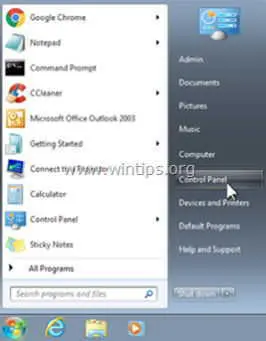
2. Двойной щелчок, чтобы открыть
- Установка и удаление программ , если у вас Windows XP
- Программы и компоненты , если у вас Windows 8, 7 или Vista.
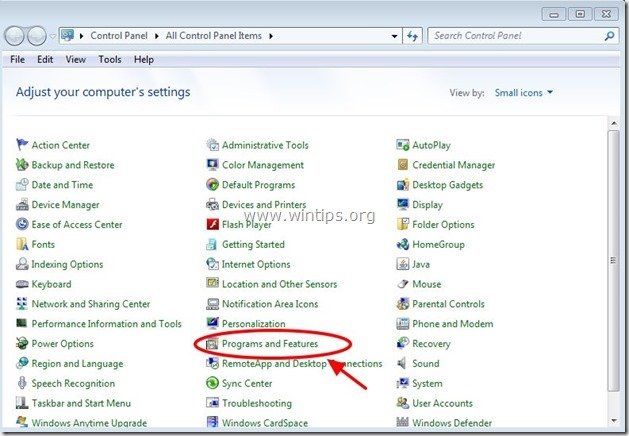
3 . В списке программ выберите приложение AVG, которое вы хотите удалить, и нажмите « Uninstall ».
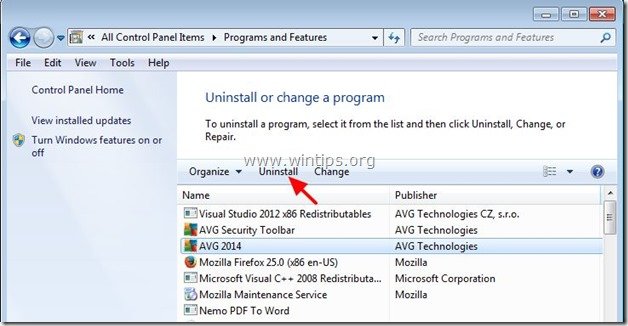
4 . Попросите « Да » к предупреждающему сообщению UAC (если оно появится), чтобы продолжить.
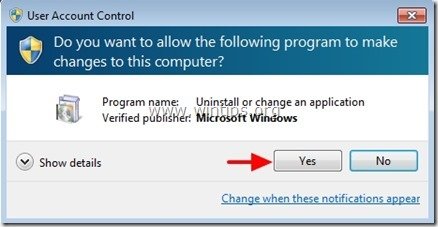
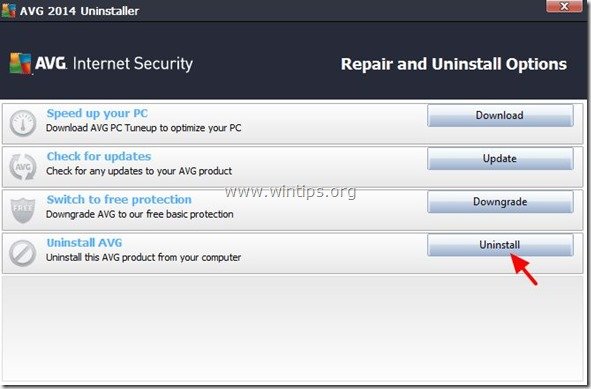
6. Снимите флажок « Защитите меня с помощью AVG LinkScanner » и нажмите « Next ».
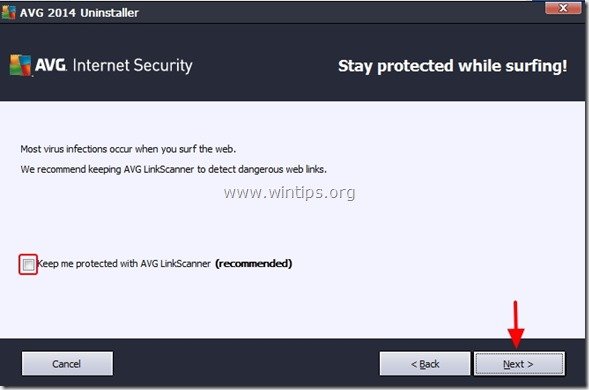
7. Установите флажки «Удалить пользовательские настройки » и « Удалить содержимое Virus Vault Content » и нажмите «Далее».
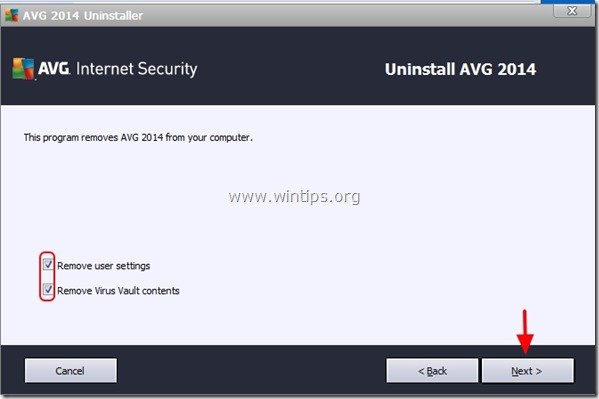
8. Установите флажок « Активировать брандмауэр Windows » и нажмите « Next ».
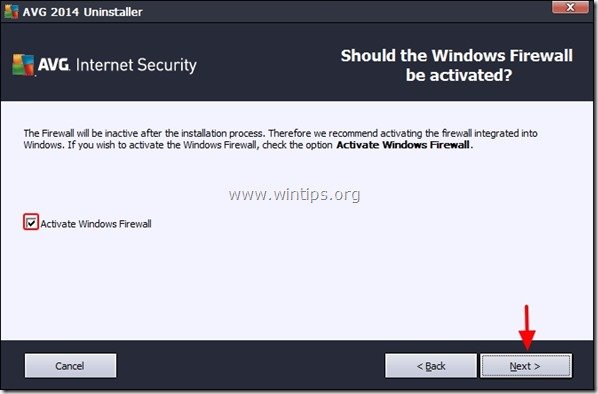
9, Снова нажмите « Next » на экране Удаление Survey .
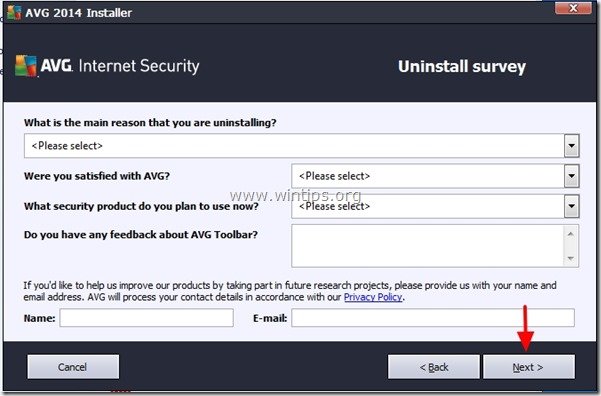
10. Дождитесь завершения процесса удаления AVG.
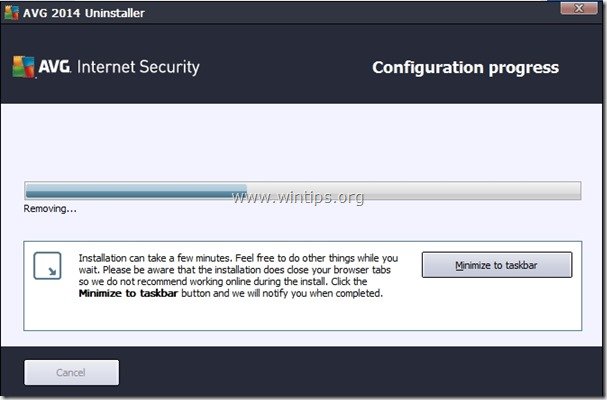
11. После завершения удаления AVG нажмите кнопку « Перезапустить сейчас (рекомендуется) », чтобы завершить удаление.
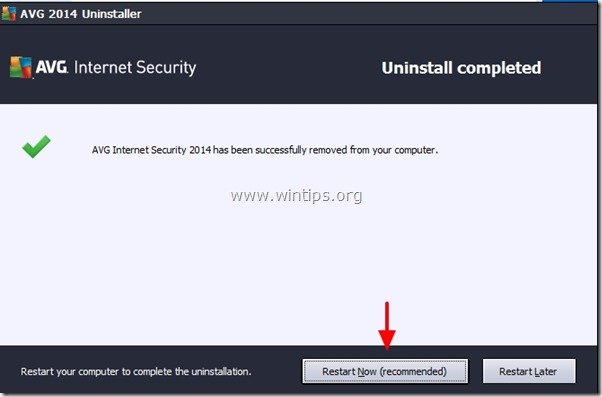
12. После перезагрузки компьютера войдите в Windows и откройте « Установка и удаление программ » (или « Программы и компоненты» в более новых версиях Windows), чтобы подтвердить, что продукты AVG больше не указаны в списке. ,
, способ 2. Ручное удаление продуктов AVG с помощью AVG Remover.
Используйте этот метод, если вы не можете удалить (или если у вас возникают проблемы при попытке удалить) продукты AVG.
1. Перейдите в Центр загрузки утилит AVG и загрузите утилиту AVG Remover в соответствии с вашей версией Windows (например, 32 или 64 бита) * и версией вашего продукта AVG (например, 2012, 2013 и т. Д.)
* Чтобы найти версию своей операционной системы, « Щелкните правой кнопкой мыши » на значке вашего компьютера, выберите « Свойства » и посмотрите раздел « Тип системы ».
Для этого примера предположим, что на нашем компьютере установлена 64-битная операционная система Windows, на которой установлен AVG 2014. Итак, мы загружаем утилиту « AVG Remover (64bit) 2014 ».
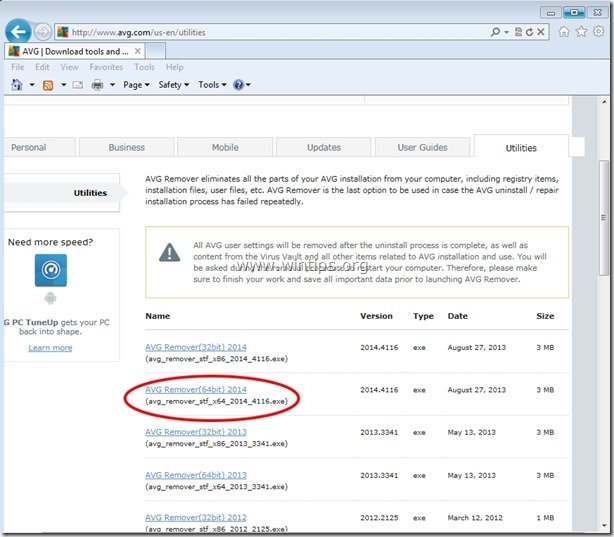
2. Сохраните утилиту для удаления AVG на свой компьютер.

3. По завершении загрузки закройте все открытые программы и нажмите « Run », чтобы немедленно начать удаление AVG с вашего компьютера.

4. Попросите « Да » к предупреждающему сообщению UAC (если оно появится), чтобы продолжить удаление AVG.
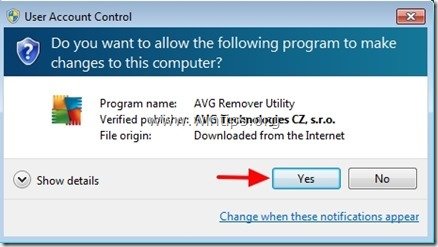
5. Теперь откроется окно «команда» и на экране появится сообщение «AVG Remover — Warning».
Нажмите « Да », чтобы продолжить.
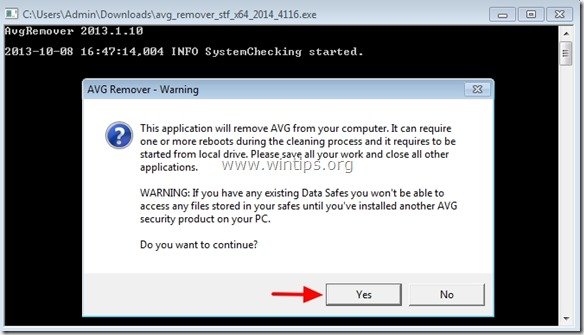
6. Подождите, пока утилита удаления AVG не закончит удаление продуктов AVG с вашего компьютера.
Примечание: В этот момент ваш компьютер может выполнить перезагрузку для завершения процесса удаления.Если да, ответьте на вопрос «Запустите утилиту AVG Remover», если будет предложено.
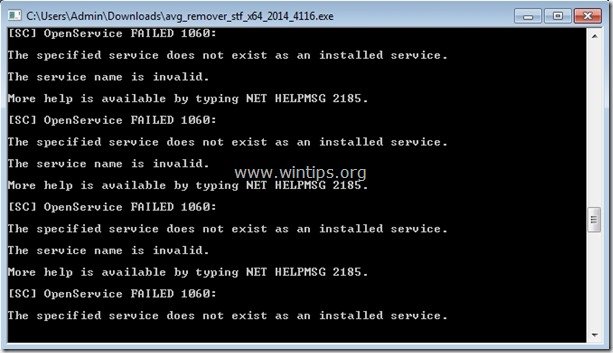
7. После завершения процесса удаления перезагрузите компьютер снова.
Вот и все!
Если эта статья была полезна для вас, пожалуйста, поддержите нас, сделав пожертвование. Даже 1 доллар может иметь огромное значение для нас, , в наших усилиях продолжать помогать другим, сохраняя этот сайт свободным: Смотрите лучшие предложения на Woot! — амазонка — доступна только сегодня.Бесплатная доставка для членов Prime! Если вы хотите, чтобы постоянно защищали от угроз вредоносных программ, существующих и будущих , мы рекомендуем вам установить Malwarebytes Anti-Malware PRO , нажав ниже (мы Получайте комиссионные от продаж, полученных по этой ссылке, но без дополнительных затрат для вас. У нас есть опыт работы с этим программным обеспечением, и мы рекомендуем его, потому что это полезно и полезно):Полная защита домашних ПК — Защитите до 3 компьютеров с НОВЫМ Malwarebytes Anti-Malware Premium!
,AVG могут быть просто удалены их собственным деинсталлятором, который находится на панели управления (добавление или удаление программ). Если не удается удалить AVG, поэтому мы рекомендуем вам использовать утилиты AVG clear или AVG remover , чтобы полностью удалить его с компьютера. Перейдите в указанный ниже раздел загрузки, чтобы загрузить AVG Removal Tool.
Прочитайте: как удалить программу из Windows
Средство удаления AVG
Утилита удаления AVG — это мощный инструмент, который автоматически удаляет все файлы AVG, папки, записи реестра и ярлыки.Таким образом, он полностью и навсегда удаляет антивирус AVG с компьютера.
Здесь мы даем вам ссылки для скачивания утилиты AVG для удаления , которая будет совместима с Windows 10, 7, 8, 8.1, Vista, XP. Он работает как на 32-битной, так и на 64-битной Windows.

Загрузить AVG Clear Tool
Загрузить Универсальный инструмент удаления AVG
Вы также можете загрузить те же инструменты непосредственно с официального сайта http://www.avg.com/us-en/utilities.
Связанные: Как удалить VPN Secure VPN
Инструмент удаления AVG полезен, когда попытки удаления AVG или попытки восстановления не удаются.
Как удалить AVG?
Для полного удаления продуктов AVG доступны два официальных инструмента.
- AVG Clear
- AVG Remover
1. Удалите с помощью инструмента AVG Clear
- Загрузите инструмент удаления AVG / инструмент очистки по указанной выше ссылке.
- Загрузите компьютер в безопасном режиме .
- Дважды щелкните на загруженном файле avgclear.exe и нажмите 000 установить в любом случае ‘, если появится запрос. Avgclear.exe запустит деинсталлятор, и у вас появится флэш-экран панели процессов.


- Если вы не загрузили компьютер в безопасном режиме при запуске, он дает вам этот отказ. Нажмите на ДА , чтобы продолжить.

- Будет запрошен каталог установки, вы можете оставить их без изменений.И выберите продукт из выпадающего списка. Бесплатно, интернет-безопасность или безопасность бизнеса.
- Нажмите на кнопку Удалить . Может потребоваться перезагрузить систему в безопасном режиме.
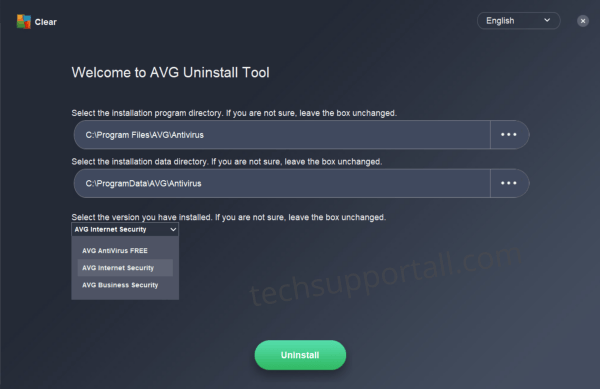
2. Удалите с помощью AVG Remover Tool
- Загрузите глобальный инструмент удаления AVG и запустите его.
- Нажмите на эту установить в любом случае кнопку, если он спрашивает.
- Нажмите эту кнопку продолжить под AVG Remover.
- Может попросить перезагрузить компьютер, чтобы завершить процесс удаления.

Однако, если вы не можете удалить антивирус AVG, вы можете использовать стороннее средство удаления (Revo Uninstaller). Если у вас ничего не получилось, вы можете задать вопрос в разделе комментариев ниже. Мы ответим вам как можно скорее.
Часто задаваемые вопросы
Q: Почему мы используем инструмент для удаления, а не для удаления его из добавления / удаления?
A: Обычно для удаления любого программного обеспечения мы используем функцию добавления / удаления программ Windows.Но иногда нам требуется устранение неполадок при различных проблемах установки, таких как проблемы совместимости, конфликтующие проблемы реестра, не удается установить / удалить проблему и т. Д.
Q: Работает ли эта утилита для всех версий?
A: Этот инструмент должен работать в основном во всех версиях, таких как 2019, 2018, 2017 и для 32-битных и 64-битных Windows 10, 8, 7, XP.
В: Я не могу удалить консоль управления AVG (AVG Zen)?
A: AVG прекратила свои возможности Zen с прошлого года.Теперь пользователи могут управлять своей подпиской прямо в программном обеспечении AVG. Поэтому для удаления AVG Zen в первую очередь необходимо удалить все продукты AVG, а затем удалить AVG Zen. Если у вас возникнут какие-либо проблемы, вы можете использовать инструмент для удаления, как указано выше.
AVG Скачать
Антивирусные коды купонов
.Нужна бесплатная защита от вредоносных программ? AVG AntiVirus FREE — это отмеченный наградами инструмент для защиты от вредоносных программ, который сканирует и удаляет вирусы, обнаруживает и блокирует атаки вредоносных программ, а также борется с другими онлайн-угрозами. Защитите свою систему с помощью нашего сканера вредоносных программ и средств проверки на вирусы мирового класса, который является быстрым, легким и на 100% бесплатным.
Скачать AVG AntiVirus БЕСПЛАТНО
Сканирование и удаление вредоносных программ и вирусов простым способом
AVG AntiVirus FREE снабжает вашу систему лучшим в отрасли средством удаления и защиты от вредоносных программ.Получите лучшую в своем классе кибербезопасность, в том числе:
- Бесплатное удаление и защита от вредоносных программ
AVG AntiVirus FREE удаляет компьютерные вирусы и другие вредоносные программы и защищает вас от будущих атак.
- Мгновенное сканирование на вирусы
Молниеносный и простой в использовании AVG AntiVirus FREE сканирует и удаляет вредоносные программы одним щелчком мыши или нажатием.
- Больше, чем защита от вредоносных программ
Вирусы и другие вредоносные программы — не единственные угрозы в Интернете.AVG AntiVirus FREE защищает вас от небезопасных ссылок и вложений, устаревшего программного обеспечения и других распространенных факторов риска.
- Защита от вредоносного ПО в режиме 24/7
Наш антивирусный сканер работает в фоновом режиме, обнаруживая и блокируя вредоносное ПО в любое время, даже если вы не используете его активно. И мы постоянно обновляем AVG AntiVirus FREE, чтобы вы оставались защищенными от возникающих и развивающихся угроз.
Наслаждайтесь круглосуточной защитой от вирусов и других вредоносных программ с помощью AVG AntiVirus FREE.Лучшая часть? Это абсолютно бесплатно!
Скачать AVG AntiVirus БЕСПЛАТНО
Похвалил профи
AVG AntiVirus FREE неизменно признается лучшим решением для бесплатного удаления и защиты от вредоносных программ. Загрузите его сейчас и узнайте, почему AV Comparatives признал AVG AntiVirus FREE лучшим продуктом 2019 года. Мы считаем, что мы являемся лучшими в обеспечении безопасности людей — и эксперты с этим согласны.
Обеспечение безопасности людей во всем мире
«AVG AntiVirus FREE — отличный продукт, который не замедляет работу моей машины.Он никогда не падал, его просто обновлять, и, возможно, самое важное, он, похоже, заражает 99% всех вирусов, с которыми я сталкиваюсь на лету ».
Стив Дж. МакВильямс
«AVG Free легко скачать и установить. Он работает в фоновом режиме, не перегружая память, и заблокировал и / или удалил несколько элементов на моем ПК ».
Карл
«Я не могу полагаться только на защиту Microsoft, потому что у меня есть важные данные на моем компьютере, такие как учетная информация моей компании.Я также делаю покупки онлайн довольно часто. Я доволен AVG ».
M. Cady
Защитите свой Mac и мобильный телефон тоже
Защита от кибербезопасности нужна не только ПК — ваш Mac и мобильные устройства также подвержены риску от вредоносных программ и других распространенных онлайн-угроз. Независимо от того, что у вас на столе или в кармане, у AVG есть решение для обеспечения безопасности, специально разработанное для вашего цифрового стиля жизни.
AVG AntiVirus FREE для Mac защищает ваш компьютер MacOS от специфичных для Mac угроз, а также обнаруживает вредоносные программы для ПК и мобильных устройств.Таким образом, вы не сможете случайно передать вредоносное ПО с вашего Mac семье, друзьям или коллегам, которые используют другие устройства. Сканирование и удаление угроз на вашем компьютере, и помочь защитить людей, которые вам небезразличны.
Знаете ли вы, что телефоны тоже могут быть вредоносными? AVG AntiVirus для Android — это мощное решение для защиты от вредоносных программ, которое поставляется бесплатно вместе с AVG AntiVirus FREE. Защитите свой Android от вредоносных программ и не допускайте попадания устройства в чужие руки с помощью встроенного Anti-Theft Phone Tracker.
Несмотря на то, что вы не собираетесь заражать вирусом свой iPhone, вы подвергаете свои данные риску при каждом подключении к незащищенному общедоступному Wi-Fi. Но благодаря функции сканера Wi-Fi Security в AVG Mobile Security для iPhone и iPad вы заранее будете знать, безопасна ли сеть. А в случае утечки ваших данных функция AVG Identity Protection предупредит вас, чтобы вы могли изменить свой пароль и не допустить хакеров в свои учетные записи.
Загрузите наш бесплатный сканер вредоносных программ и инструмент для удаления
AVG AntiVirus FREE сканирует и удаляет все типы вредоносных программ, обнаруживая и блокируя будущие атаки.И это также защитит вас от множества других цифровых угроз. Загрузите наш инструмент для удаления вредоносных программ мирового класса сейчас, на 100% бесплатно.
Скачать AVG AntiVirus БЕСПЛАТНО
Часто задаваемые вопросы
»Как я могу сканировать и удалять вирусы и вредоносные программы?
Самый быстрый, простой и надежный способ сканирования и удаления вирусов и других вредоносных программ — это использование специального инструмента для удаления вредоносных программ, такого как AVG AntiVirus FREE. Вы также можете удалять вредоносные программы и вредоносные приложения со своего телефона с помощью нашего специального мобильного инструмента.
»Этот инструмент удалит все типы вредоносных программ?
Вирусы не являются единственным типом вредоносного ПО, но AVG AntiVirus FREE способен удалить весь спектр угроз вредоносного ПО. Так что да — этот инструмент вылечит почти всех вредоносных программ, с которыми вы можете столкнуться.
»Разве Защитник Windows не удалит вредоносное ПО автоматически?
Хотя Защитник Windows способен обнаруживать и удалять многие типы вредоносных программ сам по себе, этого недостаточно. Если вы ищете защиту от всего спектра онлайн-угроз, вам будет безопаснее с помощью специального инструмента для удаления вредоносных программ, такого как AVG AntiVirus FREE.
»В чем разница между вредоносным ПО и вирусом?
Вредоносное ПО относится к любому типу вредоносного программного обеспечения или кода, в то время как вирус — это всего лишь один тип вредоносного ПО. Характерной чертой вируса является его способность внедрять свой код в программное обеспечение вашего компьютера, а затем копировать и распространять его на другие системы. Другие типы вредоносных программ работают по-другому.
Узнайте больше о вирусах, вредоносных программах и других цифровых угрозах в блоге сигналов AVG.
Получите больше инструментов безопасности
Предпочитаете DIY?
Если вы не хотите защищать свое устройство комплексной защитой от вредоносных программ, мы также предлагаем полный набор инструментов, которые могут быть направлены на конкретные угрозы.
Мы настоятельно рекомендуем использовать эти инструменты, только если вы знаете, что делаете!
,